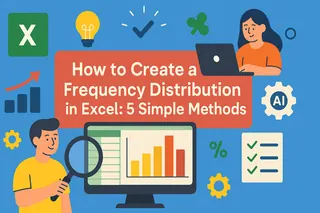핵심 요약
- 데이터 입력 오류와 불일치는 비즈니스 분석을 방해하여 잘못된 의사 결정과 자원 낭비로 이어집니다.
- 엑셀의 기존 데이터 유효성 검사는 대부분의 비즈니스 사용자가 갖고 있지 않은 복잡한 설정과 기술적 지식을 요구합니다.
- Excelmatic의 AI는 간단한 언어 명령으로 데이터를 즉시 검증 및 정리하여 복잡한 규칙 설정과 기술적 장벽을 제거합니다.
- 사전 예방적 검증과 Excelmatic의 AI 감사를 결합하면 비즈니스 워크플로우에서 데이터 품질을 보장하는 가장 포괄적인 접근 방식을 제공합니다.
데이터 유효성 검사 원칙을 이해하고 구현하는 것은 주니어 데이터 분석가와 경험 많은 전문가 모두에게 필수적입니다. 데이터가 정확하고 일관성 있음을 보장하는 것은 신뢰할 수 있는 분석의 기반입니다. 이 가이드에서는 엑셀에서 이를 달성하는 두 가지 강력한 접근법, 즉 클래식한 규칙 기반의 데이터 유효성 검사 기능과 Excelmatic의 현대적인 AI 기반 즉시 감사 방법을 살펴보겠습니다.
데이터 유효성 검사란?
데이터 유효성 검사는 데이터의 정확성과 일관성을 확인하는 과정입니다. 목표는 스프레드시트에 입력된 모든 데이터가 특정, 미리 정의된 기준을 준수하도록 보장하는 것입니다. 이러한 기준에는 올바른 데이터 유형(예: 숫자, 텍스트, 날짜), 지정된 범위 내의 값, 또는 적절한 길이를 가진 요소 등이 포함될 수 있습니다.
본질적으로, 이는 처음부터 데이터 품질을 유지하거나 사실 이후에 데이터를 정리하는 것에 관한 것입니다.
데이터 유효성 검사가 왜 그렇게 중요할까요?
강력한 데이터 유효성 검사는 여러 가지 이유로 필수적입니다. 이는 데이터 입력 오류로부터 보호하고 분석에 사용되는 정보가 신뢰할 수 있고 유효하도록 보장합니다. 데이터 유효성 검사의 주요 이유를 자세히 살펴보겠습니다.
데이터 품질
데이터 유효성 검사는 부정확하거나 일관性 없는 값이 저장되는 것을 방지합니다. 이는 최종적인 오류를 줄이고, 전반적인 데이터 품질을 높이며, 데이터 분석의 의미를 향상시킵니다.
고품질 데이터의 중요성은 컴퓨터 과학에서 유명한 GIGO(쓰레기를 넣으면 쓰레기가 나온다) 개념에 완벽하게 요약됩니다. 본질적으로, 결함이 있는 데이터를 분석하면 오류가 있고 오해의 소지가 있는 결과로 이어집니다.
검증이 부족하면 이상한 값이 발생할 수 있는 몇 가지 예를 살펴보겠습니다:
- 대학 기록: 대학은 소수점 이하의 학생 수를 가질 수 없습니다; 오직 정수만 유효합니다.
- 의료 기록: 사람의 최대 체온은 50°C를 넘을 수 없습니다.
- 나이 입력: 나이 필드는 일반적으로 0에서 120 사이의 현실적인 값만 허용해야 합니다.
- 이메일 주소: 이메일 필드는 '@' 기호를 포함하는 특정 형식을 따라야 합니다.
- 재고 수량: 재고 시스템의 제품 수량은 음수가 되어서는 안 됩니다.
데이터 유효성 검사가 데이터 무결성을 보장하지만, 절대적인 정확성을 보장하지는 않는다는 점을 기억하세요. 예를 들어, 검증 규칙은 "고양이" 또는 "개" 항목만 허용되도록 보장할 수 있지만, 실수로 고양이가 개로 표시되는 것을 방지할 수는 없습니다.
데이터 무결성 및 규정 준수
데이터 유효성 검사는 데이터 무결성을 유지하고 산업 규정 및 표준을 준수하는 데 중요합니다.
의료 분야에서는 환자 정보를 보호하기 위해 HIPAA 준수가 필수입니다. 마찬가지로 EU에서 운영되는 기업은 GDPR을 준수하여 개인의 데이터 프라이버시와 보안을 보장해야 합니다.
데이터 정리 및 전처리
유명한 원칙에 따르면, 데이터 분석가는 사용할 데이터를 준비하는 데 약 80%의 시간을 소비하고 분석 자체에는 20%의 시간만 소비한다고 합니다. 데이터 분석가가 데이터 정리 및 전처리에 불균형적으로 많은 시간을 소비하기 때문에, 워크플로우 초기에 효과적인 검증 방법을 적용하면 수많은 시간을 절약할 수 있습니다.
의사 결정
검증된 데이터를 분석하면 신뢰할 수 있고 통찰력 있는 발견으로 이어지며, 이는 결국 더 나은 데이터 기반 의사 결정을 내리는 데 도움이 됩니다. 장기적으로 볼 때, 데이터 유효성 검사는 회사의 시간과 비용을 절약하고 더 건강하고, 비용 효율적이며 수익성이 좋은 비즈니스로 결과를 냅니다.
데이터 품질 보장: 두 가지 현대적 접근법
엑셀에서 데이터 유효성 검사를 해결하는 두 가지 주요 방법이 있습니다: 내장된 규칙으로 오류를 사전에 예방하거나, 강력한 도구로 기존 데이터를 사후에 감사하는 것입니다.
방법 1: 엑셀 내장 데이터 유효성 검사로 사전 제어
이것은 전통적인 방법입니다. 엑셀의 데이터 유효성 검사 기능을 사용하면 사용자가 셀에 입력할 수 있는 내용을 제어하는 규칙을 설정할 수 있습니다. 이는 처음부터 표준을 시행하려는 템플릿이나 공유 워크시트를 만들기에 완벽합니다.
이 기능은 데이터 탭의 데이터 도구 그룹에서 찾을 수 있습니다.

이렇게 하면 데이터 유효성 검사 팝업 창이 열리고, 여기서 규칙을 정의할 수 있습니다.

다음은 사용할 수 있는 주요 기술입니다:
데이터 유형 및 범위/길이 제한
이것은 가장 일반적인 사용 사례입니다. 항목을 정수, 소수, 날짜, 시간 또는 특정 길이의 텍스트로 제한할 수 있습니다. 각 유형에 대해 사이, 보다 큼, 또는 같음과 같은 논리적 조건을 적용할 수 있습니다.
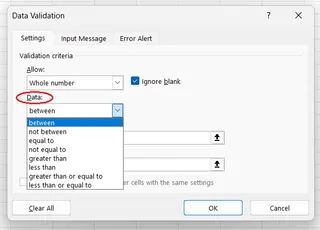
드롭다운 목록 만들기
선택 항목을 미리 정의된 값 집합(예: "고양이", "개")로 제한하려면 드롭다운 목록이 최선의 해결책입니다. 셀 범위에 옵션 목록을 만들고, 데이터 유효성 검사 규칙이 해당 목록을 가리키도록 하기만 하면 됩니다.
- 목록 항목을 입력하고 선택적으로 목록이 자동으로 업데이트되도록 엑셀 테이블(Ctrl+T)로 변환합니다.
- 드롭다운을 원하는 셀(들)을 선택합니다.
- 데이터 유효성 검사를 열고, 허용 드롭다운에서 목록을 선택하고, 목록 범위를 원본으로 선택합니다.
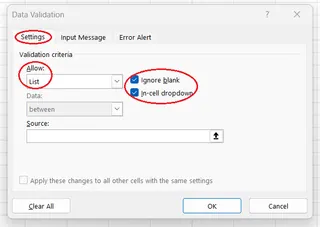
결과는 셀에 깔끔하고 사용자 친화적인 드롭다운 메뉴입니다.
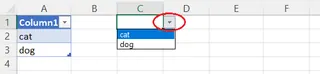
사용자 지정 수식 적용하기
더 복잡한 규칙의 경우 사용자 지정 수식을 사용할 수 있습니다. 이는 궁극적인 유연성을 제공합니다. 다음은 몇 가지 예시입니다:
- 중복 금지:
=COUNTIF(범위, 최상위_셀)<=1 - 과거 날짜만:
=최상위_셀<TODAY() - 여분의 공백 없음:
=최상위_셀=TRIM(최상위_셀)
강력하지만, 이 방법은 올바른 수식을 알고 올바르게 적용해야 하므로 학습 곡선이 가파를 수 있습니다.
방법 2: Excelmatic으로 즉시 감사
데이터가 이미 스프레드시트에 있는 경우는 어떨까요? 또는 규칙이 수식으로 작성하기 너무 복잡한 경우는요? 바로 여기서 Excelmatic이 게임 체인저가 됩니다.

셀별로 규칙을 구축하는 대신, 파일을 업로드하고 평범한 언어로 질문합니다. Excelmatic이 힘든 작업을 수행하여 즉각적인 답변, 차트 및 통찰력을 제공합니다. 이것은 비즈니스 사용자에게 완벽한 데이터 유효성 검사에 대한 반응적 또는 감사 접근법입니다.
위의 사용자 지정 수식과 이것을 비교해 보겠습니다:
중복 항목 찾기:
- 전통적:
=COUNTIF(A:A, A2)<=1수식을 주의 깊게 작성하고 전체 열에 적용합니다. - Excelmatic: 파일을 업로드하고 질문합니다: "Customer ID 열에서 모든 중복 항목을 찾아주세요." Excelmatic이 즉시 식별하고 심지어 목록을 제공해 줄 수 있습니다.
- 전통적:
날짜 검증:
- 전통적:
=B2<TODAY()수식으로 데이터 유효성 검사 규칙을 설정합니다. - Excelmatic: 간단히 질문합니다: "미래의 주문 날짜가 있나요? 어떤 것들이 있는지 보여주세요."
- 전통적:
적절한 형식 확인 (예: 여분의 공백 없음):
- 전통적:
=A2=TRIM(A2)수식을 사용한 다음FALSE결과를 필터링합니다. - Excelmatic: 질문합니다: "'제품 이름' 열에서 앞뒤 공백이 있는 셀을 식별해 주세요."
- 전통적:
Excelmatic 접근법은 입력 중 오류를 예방하는 것이 아니라 기존 데이터 세트에서 놀라운 속도와 쉬움으로 오류를 발견하는 것입니다—비즈니스 분석 및 보고에 완벽합니다.
잘못된 데이터 찾기: 명확한 대비
엑셀에는 기존 규칙을 위반하는 데이터를 찾는 기능이 있습니다. 규칙을 설정한 후 데이터 유효성 검사 -> 잘못된 데이터에 원 표시로 이동할 수 있습니다.
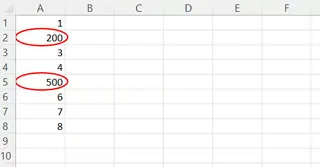
이것은 도움이 되지만, 여전히 수동 프로세스입니다.
Excelmatic을 사용하면 프로세스가 훨씬 더 직접적입니다. 질문을 하면, 이 도구는 단순히 데이터에 원을 표시하는 것이 아니라, 데이터를 필터링하거나, 새 테이블에 목록을 작성하거나, 오류를 요약하는 차트를 만들 수도 있습니다. 이것은 주문형 데이터 정리 및 검증입니다.
작업에 맞는 올바른 방법 선택하기
두 방법 모두 가치가 있지만, 다른 목적을 제공합니다.
| 사용 사례 | 최적의 방법 | 이유 |
|---|---|---|
| 팀을 위한 데이터 입력 템플릿 생성 | 엑셀 데이터 유효성 검사 | 원천에서 오류를 사전에 예방하여 일관성을 보장합니다. |
| 오류에 대한 대규모 기존 데이터 세트 감사 | Excelmatic | 믿을 수 없을 만큼 빠르고 직관적입니다. 복잡한 수식을 작성할 필요가 없습니다. |
| 단순하고 고정된 규칙 시행 (예: 주 목록) | 엑셀 데이터 유효성 검사 | 영구적인 규칙에 대한 드롭다운 목록을 설정하기 간단합니다. |
| 복잡하거나 임시적인 오류 찾기 | Excelmatic | 평범한 언어로 질문할 수 있는 어떤 것도 처리할 수 있을 만큼 유연합니다. |
기존 데이터 유효성 검사 규칙 관리 방법
엑셀의 내장 기능을 사용하는 경우, 규칙을 편집하거나 제거하는 방법은 다음과 같습니다.
데이터 유효성 검사 편집 방법
- 편집하려는 데이터 유효성 검사 규칙이 있는 셀을 선택합니다.
- 데이터 유효성 검사 창을 엽니다(데이터 > 데이터 도구 > 데이터 유효성 검사).
- 설정, 입력 메시지 또는 오류 경고 탭에서 변경 사항을 만듭니다.
- 결정적으로, 이러한 변경 내용을 동일한 설정을 가진 다른 모든 셀에 적용 상자를 선택합니다.
- 확인을 누릅니다.
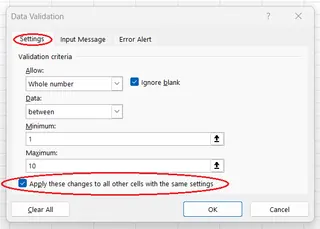
데이터 유효성 검사 제거 방법
- 검증을 제거하려는 셀(들)을 선택합니다.
- 데이터 유효성 검사 창을 엽니다.
- 모든 유사한 셀에서 제거하려면 **이러한 변경 내용 적용...**을 선택합니다.
- 왼쪽 하단의 모두 지우기 버튼을 클릭합니다.
- 확인을 누릅니다.
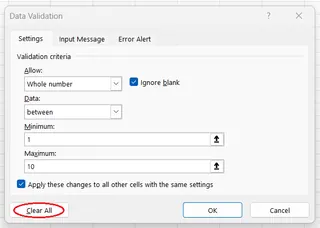
결론
품질 분석을 위해 데이터 정확성을 보장하는 것은 절대적입니다. 엑셀은 데이터 유효성 검사 기능을 통해 데이터 입력 중 구조화된 템플릿을 구축하고 규칙을 시행하는 강력한 사전 예방 시스템을 제공합니다.
그러나 기존 데이터 감사 및 정리라는 일반적인 작업의 경우, Excelmatic은 비즈니스 사용자에게 더 빠르고, 더 직관적이며, 더 강력한 대안을 제공합니다. 단순히 평범한 언어로 질문함으로써, 몇 시간이 아니라 몇 초 만에 복잡한 검증 검사를 수행할 수 있습니다—기술적 장벽을 제거하고 데이터 분석 워크플로우를 가속화합니다.
판매 데이터를 검증하든, 고객 기록을 정리하든, 재무 보고서에서 규정 준수를 보장하든, Excelmatic은 기술적 전문성에 관계없이 모든 사람이 데이터 품질 보증에 접근할 수 있도록 합니다.
엑셀에서 데이터를 검증하고 정리하는 방식을 변화시킬 준비가 되셨나요? 지금 바로 Excelmatic 사용을 시작하세요 그리고 즉각적인, AI 기반 데이터 검증 및 정리를 경험해 보세요.
자주 묻는 질문
데이터 유효성 검사란 무엇인가요?
데이터 유효성 검사는 데이터 유형, 범위 또는 길이와 같은 미리 정의된 조건을 충족하는지 확인하기 위해 데이터의 정확성과 일관성을 검사하는 과정입니다.
데이터 유효성 검사의 장점은 무엇인가요?
데이터 유효성 검사는 데이터 품질을 향상시키고, 데이터 무결성 및 규정 준수를 유지하는 데 도움을 주며, 데이터 정리 속도를 높이고, 더 신뢰할 수 있는 발견과 더 나은 데이터 기반 의사 결정으로 이어집니다.
엑셀의 주요 데이터 유효성 검사 기술은 무엇인가요?
전통적인 방법은 데이터 유형과 범위를 제한하거나, 드롭다운 목록을 만들거나, 사용자 지정 수식을 적용하기 위해 데이터 유효성 검사 기능을 사용하는 것입니다. 현대적인 접근법은 자연어 질의를 사용하여 데이터를 감사하기 위해 Excelmatic을 사용합니다.
기존 스프레드시트에서 잘못된 데이터를 찾는 가장 빠른 방법은 무엇인가요?
엑셀의 "잘못된 데이터에 원 표시" 기능은 미리 정의된 규칙에 대해 작동하지만, 가장 빠르고 유연한 방법은 Excelmatic을 사용하는 것입니다. "수량이 음수인 모든 행을 찾아주세요"와 같은 직접적인 질문을 하고 즉각적이고 실행 가능한 오류 목록을 얻을 수 있습니다.
엑셀에서 중복 입력을 방지하는 방법은 무엇인가요?
=COUNTIF(범위, 최상위_셀)<=1과 같은 사용자 지정 데이터 유효성 검사 수식을 사용할 수 있습니다. 또는 데이터가 입력된 후, Excelmatic에 특정 열에서 "모든 중복 값 찾기"를 요청하여 빠른 감사를 받을 수 있습니다.
엑셀에서 잘못된 데이터에 대한 사용자 지정 오류 메시지를 설정하는 방법은 무엇인가요?
데이터 유효성 검사 창에서 오류 경고 탭을 사용하여 스타일(중지, 경고, 정보), 제목 및 사용자가 잘못된 데이터를 입력할 때 나타나는 사용자 지정 메시지를 설정합니다.
엑셀에서 데이터 유효성 검사를 삭제하는 방법은 무엇인가요?
관련 셀을 선택하고, 데이터 유효성 검사 창을 열고, 모두 지우기 버튼을 클릭한 다음 확인을 누릅니다.